怎样去除win10开机密码 win10取消电脑密码的步骤
更新时间:2023-10-21 08:43:44作者:jiang
怎样去除win10开机密码,在使用Windows 10操作系统的过程中,有时候我们可能会感到开机密码的繁琐和麻烦,如果您希望去除Win10开机密码,以提升电脑的使用便利性,那么取消密码是一个不错的选择。取消Win10电脑密码的步骤并不复杂,只需按照以下简单的操作进行即可。接下来我们将一起了解如何去除Win10开机密码,以及相应的步骤和注意事项。
具体步骤:
1.找到电脑中的设置打开。
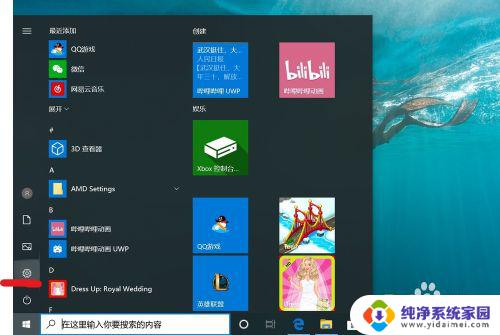
2.打开设置页面,点击“账户”。
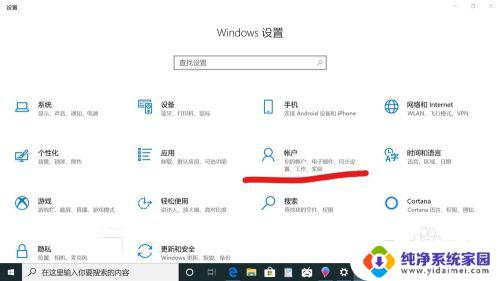
3.在设置页面中,左侧切换至“登录选项”。在左侧有7种登录选项设置,因为电脑设备的不同,可以使用的开机密码方式也不一样。
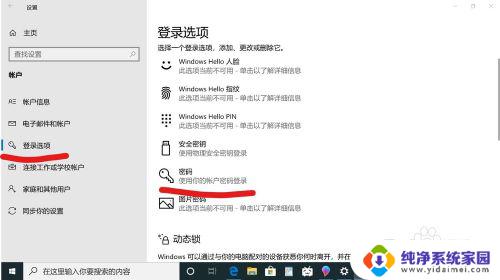
4.先点击“密码”,点击更改。
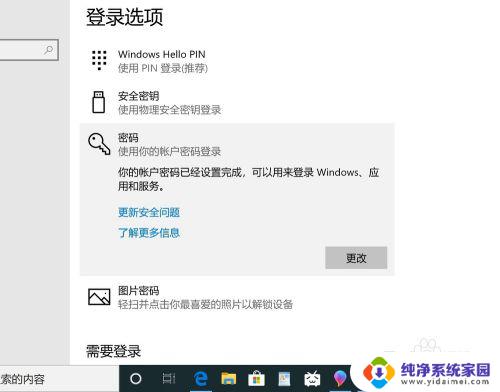
5.输入密码点击“下一步”。
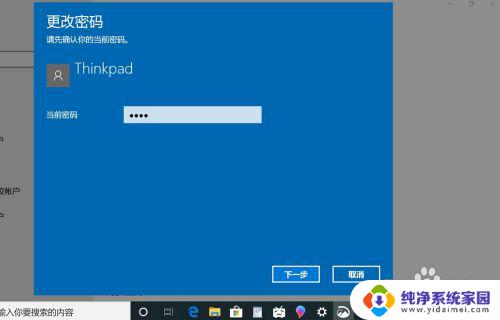
6.再点击“下一步"即可完成取消。
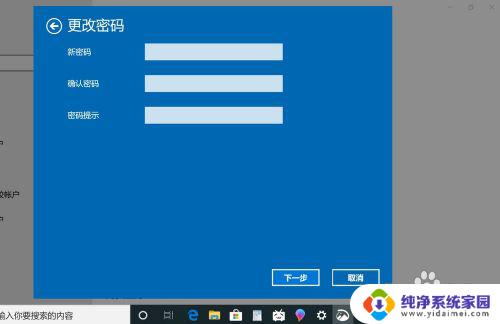
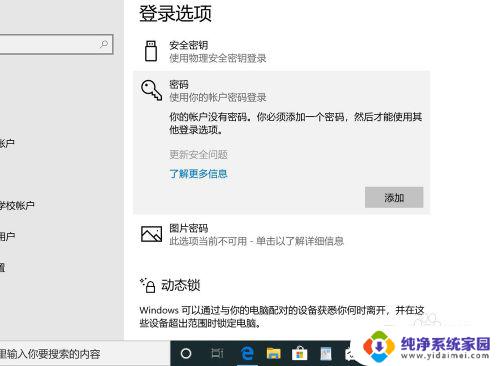
以上是如何去除win10开机密码的全部内容,如果您遇到了同样的情况,请参考本文的方法处理,希望这篇文章对您有所帮助。
怎样去除win10开机密码 win10取消电脑密码的步骤相关教程
- win10密码怎么取消开机密码 win10取消电脑开机密码的步骤
- 电脑密码怎么取消开机密码win10 Win10取消电脑开机密码步骤
- 取消电脑密码怎么设置 取消Win10电脑开机密码的步骤
- 电脑开机密码怎么关闭win10 Win10取消电脑开机密码的步骤
- 怎么撤销电脑开机密码 win10取消电脑开机密码的步骤
- win10微软开机密码怎么取消 Win10 取消microsoft账户密码的步骤
- 电脑win10怎么取消开机密码 win10怎么去掉电脑的开机密码
- windows10开机密码怎么关闭 win10取消电脑开机密码的步骤
- win取消开机密码 win10怎样取消电脑的开机密码
- win10开机如何取消密码 Win10取消开机密码步骤
- 怎么查询电脑的dns地址 Win10如何查看本机的DNS地址
- 电脑怎么更改文件存储位置 win10默认文件存储位置如何更改
- win10恢复保留个人文件是什么文件 Win10重置此电脑会删除其他盘的数据吗
- win10怎么设置两个用户 Win10 如何添加多个本地账户
- 显示器尺寸在哪里看 win10显示器尺寸查看方法
- 打开卸载的软件 如何打开win10程序和功能窗口